Windows10系统之家 - 安全纯净无插件系统之家win10专业版下载安装
时间:2016-08-18 17:47:31 来源:Windows10之家 作者:hua2015
一般情况下,笔记本的右下角都会显示电池图标,用户可以通过该图标轻松查看电脑当前所剩电量。但最近,有用户发现win7升级win10后电池图标突然不见了的问题,win7升级win10没有电源图标怎么办呢?下面,小编就给大家分享笔记本电源图标不显示的设置方法。
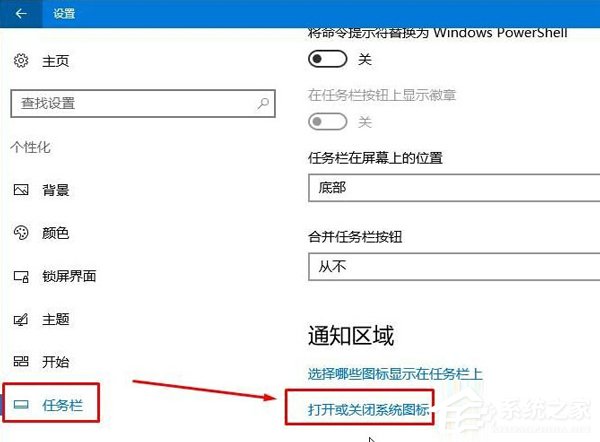
方法一:驱动问题导致win7升级win10没有电源图标的设置方法
1、在开始菜单处右键,选择“设备管理器”;
2、在设备管理器中展开电池选项,然后在“Microsoft AC Adapter”和 “Microsoft ACPI-Compliant Control Method Battery”上面右键选择禁用,然后再单击右键,选择“启用‘一般任务中的电源图标就看到了。
方法二:图标被隐藏引起win7升级win10看不到电源图标的设置方法
1、按下“Win+I”组合键打开”设置——个性化“;
2、在个性化设置窗口左侧点击“任务栏”,在右侧点击“打开或关闭系统图标”;
3、找到“电源”,将其后面的开关打开即可。
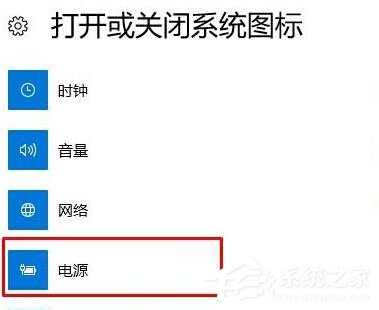
win7升级win10没有电源图标 笔记本电源图标不显示的设置方法介绍后,遇到和上述一样问题的用户,那可以试一下上述的方法去解决。
热门教程
热门系统下载
热门资讯





























